将苹果手机上的电视剧保存到U盘,是许多用户在实际使用中常遇到的需求,无论是为了释放手机存储空间,还是为了在其他设备上观看,掌握这一操作方法都很有实用价值,以下将详细介绍两种常用方式,帮助您轻松完成数据传输。
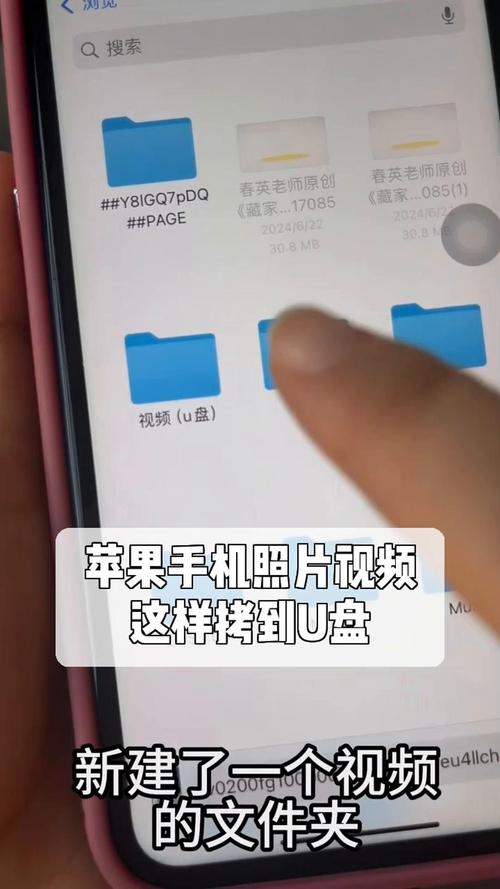
在开始操作前,请确保您已准备好必要的工具:一部iPhone、一个电脑(Mac或Windows系统均可)、一个U盘,以及手机的数据线,值得注意的是,由于iOS系统的封闭性,iPhone无法像安卓设备那样直接通过OTG功能连接U盘进行文件传输,通常需要借助电脑作为中介。
通过电脑中转传输
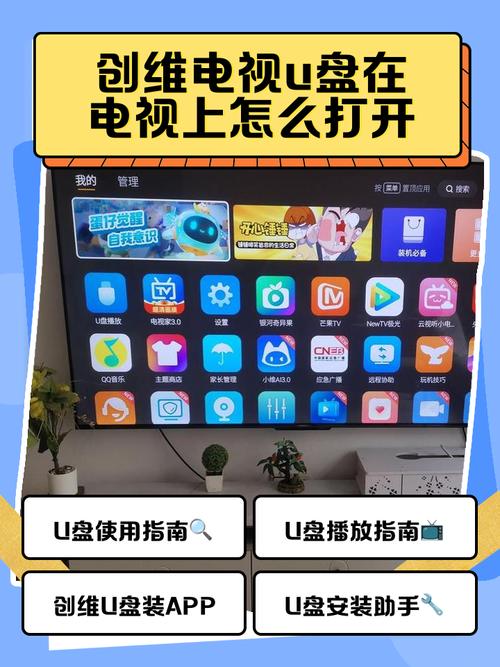
这是一种通用且可靠的方法,适用于大多数用户。
将iPhone通过数据线连接到电脑,如果是Windows电脑,可能需要先在电脑上安装iTunes,以确保系统能正确识别您的设备,连接后,解锁手机并信任此电脑。
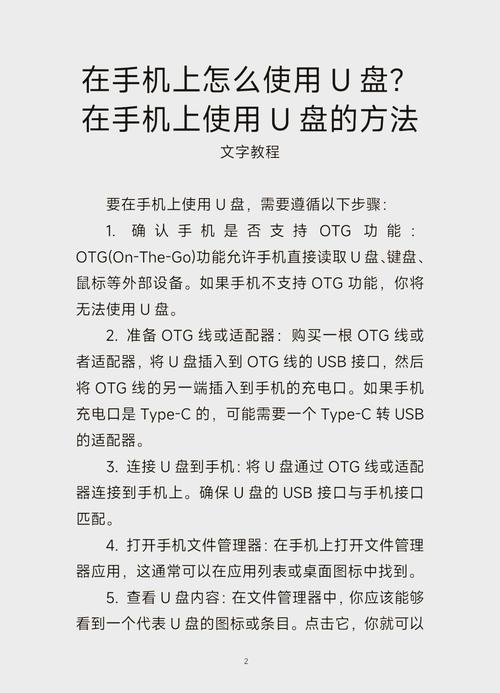
在电脑上导入视频文件,如果您使用的是Mac电脑,可以通过“访达”来访问手机中的视频,导入的照片和视频会存储在“DCIM”文件夹内,您可以直接将这些文件复制到电脑的本地文件夹中。
若使用的是Windows电脑,连接手机后,您可以在“此电脑”中找到您的iPhone设备图标,双击进入后,同样可以找到“DCIM”文件夹,将所需的电视剧视频文件复制到电脑硬盘上。
将U盘插入电脑的USB接口,等待电脑识别U盘后,打开U盘目录,将刚才复制到电脑上的视频文件粘贴到U盘中,在拔出U盘前,务必进行“安全删除硬件”操作,以避免数据损坏。
使用Lightning接口U盘直接导出
如果您希望更快捷地完成操作,可以考虑使用专门为iOS设备设计的Lightning接口U盘,这类U盘通常一端是USB-A或USB-C接口,另一端是Lightning接口,并配有相应的文件管理App。
将U盘通过Lightning接口插入iPhone,根据提示,在App Store下载U盘厂商提供的专用应用程序,打开App后,通常需要授予其访问手机相册的权限。
在App内找到您想要导出的电视剧视频,这些视频通常存储在手机的“相册”中,您可以在App内选择需要传输的视频文件,然后将其移动或复制到U盘的存储空间中。
完成后,将U盘从iPhone上拔出,再插入电脑即可直接访问其中的视频文件,这种方法省去了连接电脑的步骤,更加便捷,但需要额外购买专用的U盘设备。
操作过程中的注意事项
在整个传输过程中,有几点需要特别注意,请确保手机电量充足,避免因电量不足导致传输中断或数据丢失,在传输大型视频文件时,可能需要一定的等待时间,请耐心操作不要急于拔出设备。
视频文件的格式也是一个需要考虑的因素,大多数智能电视和播放设备都支持常见的MP4、MOV等格式,但如果您遇到无法播放的情况,可能需要对视频格式进行转换。
从个人经验来看,定期将手机中的视频等重要文件备份到外部存储设备,是一个非常好的习惯,这不仅能有效释放手机的存储空间,还能避免因手机意外损坏或丢失导致的数据损失,通过以上方法,您可以轻松地将喜爱的电视剧从iPhone传输到U盘,享受更大屏、更自由的观看体验。









评论列表 (0)